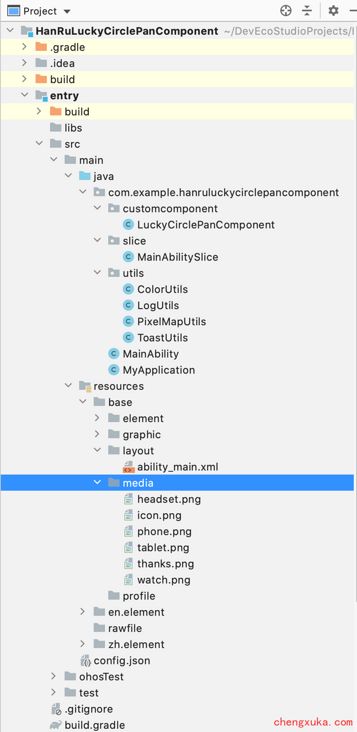4.9【HarmonyOS鸿蒙开发】自定义组件-幸运盘抽奖(附带源码)
作者:韩茹
公司:程序咖(北京)科技有限公司
鸿蒙巴士专栏作家
一、项目介绍
当系统提供的组件无法满足设计需求时,您可以创建自定义组件,根据设计需求自定义组件的属性及响应事件,并绘制组件。自定义组件是在组件预留的两个自定义图层中实现绘制,通过addDrawTask方法添加绘制任务,最终与组件的其它图层合成在一起呈现在界面中。
实现思路:
- 创建自定义组件的类,并继承Component或其子类,添加构造方法。
- 实现Component.DrawTask接口,在onDraw方法中进行绘制。
- 根据自定义组件需要完成的功能,去选择实现相应的接口。例如可实现Component.EstimateSizeListener响应测量事件、Component.TouchEventListener响应触摸事件、Component.ClickedListener响应点击事件、Component.LongClickedListener响应长按事件、Component.DoubleClickedListener响应双击事件等。
- 本教程实现圆形抽奖转盘功能,要实现如下接口:
a) 需要实现获取屏幕宽高度、中心点坐标,所以实现Component.EstimateSizeListener接口,重写onEstimateSize方法。
b) 需要实现点击中心圆盘区域位置开始抽奖功能,所以实现Component.TouchEventListener,重写onTouchEvent方法。
注意:使用自定义组件实现Component.EstimateSizeListener接口需要HarmonyOS SDK版本在2.1.0.13或以上。
二、项目展示
自定义圆形抽奖转盘示例工程的代码工程结构描述如下:
- customcomponent:LuckyCirclePanComponent自定义圆形抽奖转盘组件类,绘制圆形抽奖转盘,并实现抽奖效果。
- slice:MainAbilitySlice本示例教程起始页面,提供界面入口。
utils:工具类
- ColorUtils颜色工具类,对绘制圆盘所需RGB颜色进行封装。
- LogUtils日志打印类,对HiLog日志进行了封装。
- PixelMapUtils图片工具类,主要是加载本地图片资源,通过本地图片资源的resourceId,将图片转换成PixelMap类型。
- ToastUtils弹窗工具类,抽奖结束后,弹出抽奖结果信息。
- MainAbility:主程序入口,DevEco Studio生成,未添加逻辑,无需变更。
- MyApplication:DevEco Studio自动生成,无需变更。
resources:存放工程使用到的资源文件
- resources\base\element中存放DevEco studio自动生成的配置文件string.json,无需变更。
- resources\base\graphic中存放页面样式文件,本示例教程通过自定义组件完成,没有定义页面样式,无需变更。
- resources\base\layout中布局文件,本示例教程通过自定义组件完成,没有定义页面布局,无需变更。
- resources\base\media下存放图片资源,本示例教程使用了5张.png图片,用于设置与奖品相对应的图片,开发者可自行准备;icon.png由DevEco Studio自动生成,无需变更。
- config.json:配置文件。
三、实现步骤
1、创建一个包customcomponent,创建自定义组件的类LuckyCirclePanComponent,并继承Component或其子类,添加构造方法。
/**
* LuckyCirclePanComponent类,实现自定义组件,绘制圆形抽奖转盘,并实现抽奖效果。
*/
public class LuckyCirclePanComponent extends Component implements Component.DrawTask,
Component.EstimateSizeListener, Component.TouchEventListener {
public LuckyCirclePanComponent(Context context) {
super(context);
this.context = context;
// 初始化画笔
initPaint();
// 获取屏幕的宽高度、中心点坐标,调用onEstimateSize方法
setEstimateSizeListener(this);
// 添加绘制任务,调用onDraw方法
addDrawTask(this);
// 实现点击中心圆盘区域位置开始抽奖功能,调用onTouchEvent方法
setTouchEventListener(this);
}
}
2、实现Component.DrawTask接口,在onDraw方法中进行绘制。
@Override
public void onDraw(Component component, Canvas canvas) {
// 将画布沿X、Y轴平移指定距离
canvas.translate(centerX, centerY);
// 画外部圆盘的花瓣
drawFlower(canvas);
// 画外部圆盘、小圈圈、五角星
drawOutCircleAndFive(canvas);
// 画内部扇形抽奖区域
drawInnerArc(canvas);
// 画内部扇形区域文字
drawArcText(canvas);
// 画内部扇形区域奖品对应的图片
drawImage(canvas);
// 画中心圆盘和指针
drawCenter(canvas);
}
3、获取屏幕大小、中心点
实现Component.EstimateSizeListener接口,重写onEstimateSize方法,获取屏幕的宽高度width、height及中心点坐标centerX、centerY。
@Override
public boolean onEstimateSize(int widthEstimateConfig, int heightEstimateConfig) {
int componentWidth = EstimateSpec.getSize(widthEstimateConfig);
int componentHeight = EstimateSpec.getSize(heightEstimateConfig);
this.width = componentWidth;
this.height = componentHeight;
centerX = this.width / TWO;
centerY = this.height / TWO;
setEstimatedSize(
EstimateSpec.getChildSizeWithMode(componentWidth, componentWidth, EstimateSpec.PRECISE),
EstimateSpec.getChildSizeWithMode(componentHeight, componentHeight, EstimateSpec.PRECISE)
);
return true;
}4、画外部圆盘
A. 先画外部圆盘的花瓣:通过调用Canvas的rotate()方法,将画布旋转指定角度。通过调用Canvas的save()和restore()方法,使画布保存最新的绘制状态。根据想要绘制的花瓣个数,改变旋转角度,循环画出花瓣效果。
/**
* 外部圆盘的花瓣
* @param canvas
*/
private void drawFlower(Canvas canvas) {
float beginAngle = startAngle + avgAngle;
float radius = centerX - padding;
for (int i = 0; i < COUNT; i++) {
canvas.save();
canvas.rotate(beginAngle, 0F, 0F);
paintFlower.setColor(ColorUtils.PAINT_FLOWER_YELLOW);
canvas.drawCircle(-radius / TWO, radius / TWO, radius / TWO, paintFlower);
paintFlower.setColor(ColorUtils.PAINT_FLOWER_PINK);
canvas.drawCircle(-radius / TWO, radius / TWO, (radius - padding) / TWO, paintFlower);
beginAngle += avgAngle;
canvas.restore();
}
}
B. 画外部圆盘:在指定的X、Y(0F, 0F)坐标处,画一个半径为centerX - padding的圆形(其实就是绘制一个红色的圆盘)。
paintOutCircle.setColor(ColorUtils.PAINT_OUT_CIRCLE);
canvas.drawCircle(0F, 0F, centerX - padding, paintOutCircle);
C. 画外部圆盘边上的小圈圈和五角星:接下来一个for循环,且角度每次递增(avgAngle / THREE),就是绘制圆环上的小圈圈和五角星了。因为是交替绘制五角星和小圈圈,所以用一个条件判断语句去绘制。
float beginAngle = startAngle + avgAngle / THREE;
for (int i = 0; i < COUNT * THREE; i++) {
canvas.save();
canvas.rotate(beginAngle, 0F, 0F);
if (0 == i % TWO) {
paintOutCircle.setColor(Color.WHITE);
canvas.drawCircle(centerX - padding - padding / TWO, 0F, vp2px(FIVE), paintOutCircle);
} else {
paintFiveStart(canvas);
}
beginAngle += avgAngle / THREE;
canvas.restore();
}
D. 画五角星:通过计算获取到五角星的5个顶点位置(计算依据:五角星每个角的角度为36°,然后根据三角函数即可算出各个点的坐标),再使用Canvas、Path、Paint将5个顶点通过画线连接在一起,就完成了五角星的绘制。
/**
* 画五角星
* @param canvas
*/
private void paintFiveStart(Canvas canvas) {
// 画五角星的path
Path path = new Path();
float[] points = fivePoints(centerX - padding - padding / TWO, 0F, padding);
for (int i = 0; i < points.length - 1; i = i + TWO) {
path.lineTo(points[i], points[i + 1]);
}
path.close();
canvas.drawPath(path, paintFive);
}
/**
* fivePoints 获取五角星的五个顶点
*
* @param pointXa 起始点A的x轴绝对位置
* @param pointYa 起始点A的y轴绝对位置
* @param sideLength 五角星的边长
* @return 五角星5个顶点坐标
*/
private static float[] fivePoints(float pointXa, float pointYa, float sideLength) {
final int eighteen = 18;
float pointXb = pointXa + sideLength / TWO;
double num = sideLength * Math.sin(Math.toRadians(eighteen));
float pointXc = (float) (pointXa + num);
float pointXd = (float) (pointXa - num);
float pointXe = pointXa - sideLength / TWO;
float pointYb = (float) (pointYa + Math.sqrt(Math.pow(pointXc - pointXd, TWO)
- Math.pow(sideLength / TWO, TWO)));
float pointYc = (float) (pointYa + Math.cos(Math.toRadians(eighteen)) * sideLength);
float pointYd = pointYc;
float pointYe = pointYb;
float[] points = new float[]{pointXa, pointYa, pointXd, pointYd, pointXb, pointYb,
pointXe, pointYe, pointXc, pointYc, pointXa, pointYa};
return points;
}5、画内部扇形抽奖区域
A. 画抽奖区域扇形:使用RectFloat和Arc对象绘制弧,rect表示圆弧包围矩形的左上角和右下角的坐标,参数new Arc(startAngle, avgAngle, true)表示圆弧参数,例如起始角度、后掠角以及是否从圆弧的两个端点到其中心绘制直线。
/**
* 画抽奖区域扇形
* @param canvas
*/
private void drawInnerArc(Canvas canvas) {
float radius = Math.min(centerX, centerY) - padding * TWO;
RectFloat rect = new RectFloat(-radius, -radius, radius, radius);
for (int i = 0; i < COUNT; i++) {
paintInnerArc.setColor(colors[i]);
canvas.drawArc(rect, new Arc(startAngle, avgAngle, true), paintInnerArc);
startAngle += avgAngle;
}
} B. 画抽奖区域文字:利用Path,创建绘制路径,添加Arc,然后设置水平和垂直的偏移量。垂直偏移量radius / FIVE就是当前Arc朝着圆心移动的距离;水平偏移量,就是顺时针去旋转,水平偏移(Math.sin(avgAngle / CIRCLE Math.PI) radius) - measureWidth / TWO,是为了让文字在当前弧范围文字居中。最后,用path去绘制文本。
/**
* 画抽奖区域文字
* @param canvas
*/
private void drawArcText(Canvas canvas) {
for (int i = 0; i < COUNT; i++) {
// 创建绘制路径
Path circlePath = new Path();
float radius = Math.min(centerX, centerY) - padding * TWO;
RectFloat rect = new RectFloat(-radius, -radius, radius, radius);
circlePath.addArc(rect, startAngle, avgAngle);
float measureWidth = paintArcText.measureText(textArrs[i]);
// 偏移量
float advance = (float) ((Math.sin(avgAngle / CIRCLE * Math.PI) * radius) - measureWidth / TWO);
canvas.drawTextOnPath(paintArcText, textArrs[i], circlePath, advance, radius / FIVE);
startAngle += avgAngle;
}
}C. 画抽奖区域文字对应图片:pixelMaps表示文字对应的图片ResourceId转换成PixelMap的数组,pixelMapHolderList表示将PixelMap转换成PixelMapHolder图片List,dst表示PixelMapHolder对象的左上角( -imageHeight / TWO,imageHeight / TWO)和右下角(centerX / THREE + imageWidth,centerX / THREE)的坐标。
/**
* 画抽奖区域文字对应图片
* @param canvas
*/
private void drawImage(Canvas canvas) {
float beginAngle = startAngle + avgAngle / TWO;
for (int i = 0; i < COUNT; i++) {
int imageWidth = pixelMaps[i].getImageInfo().size.width;
int imageHeight = pixelMaps[i].getImageInfo().size.height;
canvas.save();
canvas.rotate(beginAngle, 0F, 0F);
// 指定图片在屏幕上显示的区域
RectFloat dst = new RectFloat(centerX / THREE, -imageHeight / TWO,
centerX / THREE + imageWidth, imageHeight / TWO);
canvas.drawPixelMapHolderRect(pixelMapHolderList.get(i), dst, paintImage);
beginAngle += avgAngle;
canvas.restore();
}
}
// 将pixelMap转换成PixelMapHolder
private void pixelMapToPixelMapHolder() {
pixelMapHolderList = new ArrayList<>(pixelMaps.length);
for (PixelMap pixelMap : pixelMaps) {
pixelMapHolderList.add(new PixelMapHolder(pixelMap));
}
}6、画中心圆盘和指针
A. 画中心圆盘大指针:通过Path ,确定要移动的三个点的坐标(-centerX / nine, 0F)、(centerX / nine, 0F)、(0F, -centerX / THREE),去绘制指针。
/**
* 画中心圆盘和指针
* @param canvas
*/
private void drawCenter(Canvas canvas) {
final int nine = 9;
final int seven = 7;
final int eighteen = 18;
// 画大指针
Path path = new Path();
path.moveTo(-centerX / nine, 0F);
path.lineTo(centerX / nine, 0F);
path.lineTo(0F, -centerX / THREE);
path.close();
canvas.drawPath(path, paintPointer);
}B. 画内部大圆和小圆:在圆盘圆心处,绘制两个半径分别为centerX / seven + padding / TWO、centerX / seven的中心圆盘。
// 画内部大圆
paintCenterCircle.setColor(ColorUtils.PAINT_POINTER);
canvas.drawCircle(0F, 0F, centerX / seven + padding / TWO, paintCenterCircle);
// 画内部小圆
paintCenterCircle.setColor(Color.WHITE);
canvas.drawCircle(0F, 0F, centerX / seven, paintCenterCircle);
C. 画中心圆盘小指针:与步骤1中画中心圆盘大指针类似,通过Path去绘制中心圆盘小指针。
Path smallPath = new Path();
smallPath.moveTo(-centerX / eighteen, 0F);
smallPath.lineTo(centerX / eighteen, 0F);
smallPath.lineTo(0F, -centerX / THREE + padding / TWO);
smallPath.close();
canvas.drawPath(smallPath, paintSmallPoint);
D. 画中心圆弧文字:通过Paint的getFontMetrics()方法,获取绘制字体的建议行距,然后根据建议行距去绘制文本。
Paint.FontMetrics fontMetrics = paintCenterText.getFontMetrics();
float textHeight = (float) Math.ceil(fontMetrics.leading - fontMetrics.ascent);
canvas.drawText(paintCenterText, "开始", 0F, textHeight / THREE);
7、实现抽奖功能
A. 实现Component.TouchEventListener接口,重写onTouchEvent方法,获取屏幕上点击的坐标,当点击的范围在中心圆盘区域时,圆形转盘开始转动抽奖。
@Override
public boolean onTouchEvent(Component component, TouchEvent touchEvent) {
final int seven = 7;
switch (touchEvent.getAction()) {
case TouchEvent.PRIMARY_POINT_DOWN:
// 获取屏幕上点击的坐标
float floatX = touchEvent.getPointerPosition(touchEvent.getIndex()).getX();
float floatY = touchEvent.getPointerPosition(touchEvent.getIndex()).getY();
float radius = centerX / seven + padding / TWO;
boolean isScopeX = centerX - radius < floatX && centerX + radius > floatX;
boolean isScopeY = centerY - radius < floatY && centerY + radius > floatY;
if (isScopeX && isScopeY && !animatorVal.isRunning()) {
startAnimator();
}
break;
case TouchEvent.PRIMARY_POINT_UP:
// 松开取消
invalidate();
break;
default:
break;
}
return true;
}
2、圆形转盘开始转动抽奖:给转盘指定一个随机的转动角度randomAngle,保证每次转动的角度是随机的(即每次抽到的奖品也是随机的),然后设置动画移动的曲线类型,这里抽奖设置的是Animator.CurveType.DECELERATE表示动画快速开始然后逐渐减速的曲线。动画结束后,转盘停止转动(即抽奖结束),会弹出抽中的奖品提示信息。
/**
* 圆形转盘开始转动抽奖
*/
private void startAnimator() {
final int angle = 270;
startAngle = 0;
// 动画时长
final long animatorDuration = 4000L;
// 随机角度
int randomAngle = new SecureRandom().nextInt(CIRCLE);
animatorVal.setCurveType(Animator.CurveType.DECELERATE);
animatorVal.setDuration(animatorDuration);
animatorVal.setValueUpdateListener((AnimatorValue animatorValue, float value) -> {
startAngle = value * (CIRCLE * FIVE - randomAngle + angle);
invalidate();
});
stateChangedListener(animatorVal, randomAngle);
animatorVal.start();
} 四、运行
更多内容:
1、社区:鸿蒙巴士https://www.harmonybus.net/
2、公众号:HarmonyBus
3、技术交流QQ群:714518656